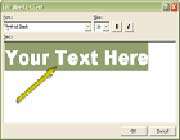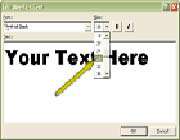![]()
چگونه یک تصویر WordArt درج کنیم
WordArt یک ابزار سودمند برای ایجاد جلوههای متنی جالب در پروژه های آفیس است. با این ابزار، از کلمه، تصویر میسازید بنابراین اسم WordArt به آن داده شده است. این ابزار به شما امکان میدهد تا متن را به اشیاء گرافیکی تبدیل کنید که خم میشوند، پیچ میخورند، میچرخند و جلوههای خاصی به خود میگیرند. میتوانید کلمات معمولی را به تصاویر گرافیکی تبدیل کنید. WordArt بویژه وقتی سودمند است که بخواهید آرم یک شرکت یا یک نوار تبلیغاتی برای یک گروه خبری ایجاد کنید یا وقتی که
بخواهید توجه را به کلمات مهمی مانند فروش یا فوری جلب کنید. بعد از اینکه یک شیء WordArt ایجاد کردید در صورت لزوم میتوانید آن را جابجا کنید یا اندازه آن را تغییر دهید.
WordArt Gallery را باز کنید
از منویInsert گزینهPicture و بعد گزینه WordArt Gallery را انتخاب کنید تا کادر محاورهای WordArt Gallery باز شود. یا اگر نوار ابزار Drawing باز باشد، روی دکمه WordArt کلیک کنید.
یکی از جلوهها را انتخاب کنید
یکی از شیوههای WordArt که بهتر با نیازهای شما مناسبت دارد را انتخاب کنید. نمونهها، شکل و جلوه این شیوه را نشان میدهند ولی متنی که ظاهر خواهد شد را نشان نمیدهند. رویOk کلیک کنید.
متن خود را وارد کنید
در کادر محاورهای Edit WordArt Text، متن مورد نظر خود را تایپ کنید.
متن را فرمت دهی کنید
اگر لازم باشد از لیست کشوییFont برای انتخاب یک فونت دیگر استفاده کنید. همچنین میتوانید اندازه فونت را تغییر دهید و آن را پررنگ یا ایتالیک کنید. بعد از انتخاب فرمت، رویOk کلیک کنید.
WordArt ایجاد میشود
شیءWordArt و نوار ابزار WordArt در فایل آفیس ظاهر میشود. از دکمههای این نوار ابزار برای بهبود شیء WordArt استفاده کنید. (برای توضیحات بیشتر به قسمت «توجه» مراجعه کنید). ممکن است لازم باشد که این شیء را جابجا کنید یا اندازه آن را تغییر دهید. برای اینکه در مورد جابجا کردن و تغییر دادن اندازه اشیاء مطالب بیشتری یاد بگیرید به کار عملی5 «چگونه یک شیء را جابجا کنیم، تغییر اندازه دهیم و بچرخانیم» مراجعه کنید
* توجه *
تغییر دادن WordArt
هر وقت که بخواهید شیءWordArt خود را تغییر دهید، روی آن دابل کلیک کنید تا کادر محاورهای Edit WordArt Text را باز کنید. همچنین میتوانید از ابزارهای نوار ابزار WordArt برای فرمت دهی آن استفاده کنید.
همه آنها را امتحان کنید!
برای تغییر دادن شکل یا شیوهWordArt ، آن را انتخاب کنید و روی دکمه WordArt Gallery در نوار ابزار WordArt کلیک کنید تا کادر محاورهای WordArt Gallery باز شود. یک شیوه جدید انتخاب کنید. ممکن است لازم شود که چند شیوه را امتحان کنید تا شیوه مورد نظر را پیدا کنید.
نظرم عوض شده است!
اگر WordArt Gallery را باز کنید و بعد نظرتان عوض شود، روی Cancel کلیک کنید. اگر شروع به ایجاد یک تصویر کردهاید و نظرتان عوض شده است، خارج از تصویر کلیک کنید. برای حذف تصویری که ایجاد کردهاید، روی آن کلیک کنید تا انتخاب شود بعد کلیدDelete را بزنید.
انتخابهای بیپایان
با تغییر جلوهها، فونتها، اندازهها و خصوصیات فرمت دهی متن میتوانید اشکال و طرحهای مختلفی ایجاد کنید. برای برگرداندن تغییراتی که انجام دادید، رویUndo در نوار ابزارStandard کلیک کنید.

بازدیــــد امـــــروز : 258
بازدیــــــــد دیـــــــــروز : 546
بازدیـــــــــد کــــــــــل : 6957974
تعـــــداد یادداشت هـــــــا : 3245
:.: مهــارت آمــوزی :.:
مقالات، تحقیق و پژوهش هـا
ترفند، ایده ها و مطالب کاربردی
اطلاعات عمومی و دانستنی ها
سرگرمی ها و ساخت کاردستـی
:.: آموزش مجازی :.:
جزوه هــای درسی و درسنامـه
نرم افـزارها و محتوای آموزشی
جشنواره ها و پژوه دانش آموزی
پیک دانش آموزی و تکلیف درسی
:.: پاورپــوینت هـا :.:
پاورپوینت درسی دوره دبستان
پاورپوینت های دوره اول متوسطه
پاورپوینت های دوره دوم متوسطه
پاورپوینت و اسلاید های آموزشی
:.: گـروه مخاطبین :.:
معلمان و کادر دفتری مدارس
گروه های درسی و صاحب نظران
والدین دانش آموزان و مشاوران
دانش آموزان مدرسه و فراگیران
:.: نمونه سوالات :.:
آزمون و سوال های دوره ابتدایی
آزمون و سوال دوره اول متوسطه
آزمـون و سوال دوره دوم متوسطه
سوال های متفرقه و آزمون ورودی
:.: بانک طرح درس :.:
طرح درس های ناب دوره ابتدایی
طرح درس های دوره متوسطه اول
طرح درس های دوره متوسطه دوم
طرح درس های عمومی و مشترک
:.: هنرهای معلمی :.:
درس و اقدام پژوهـی ، کارآموزی
برنامه، چک لیست و نمون برگ ها
روش تدریس و سناریوی آموزشی
راهنمای تدریس و گزارش تخصصی
:.: پایــه تحصیلـی :.:
پایه اول ، دوم و سوم ابتدایی
چهارم ، پنجم و ششم ابتدایـی
هفتم ، هشتم و نهم متوسطـه
دهم،یازدهم و دوازدهم متوسطه
پاورپوینت درس دوازدهم سخن آسمانی هدیه سوم دبستان
پاورپوینت درس یازدهم عید مسلمانان هدیه سوم دبستان
پاورپوینت درس دهم ماه مهمانی خدا هدیه سوم دبستان
پاورپوینت درس نهم گفتگو با خدا هدیه سوم دبستان
درس های شانزدهم و هفدهم هدیه های آسمان ششم دبستان به صورت پاورپو
فایل کامل هدیه های آسمان ششم ابتدایی به صورت پاورپوینت
درسنامه و نکات مهم علوم تجربی چهارم دبستان | درس سنگ ها
سوال و جواب علوم تجربی چهارم دبستان | درس سنگ ها
راهنمای تدریس علوم تجربی چهارم دبستان | درس سنگ ها
تحقیق درسی در مورد معجزات حضرت موسی (ع)
طرح درس تناسب ریاضی پنجم
پاورپوینت ریاضی کلاس پنجم درس درصد
تحقیق در مورد عنصر و جدول تناوبی
درس نامه علوم چهارم، درس بدن ما 1
کامل ترین برنامه سالانه بر اساس طرح تدبیر
[همه عناوین(3816)][عناوین آرشیوشده]